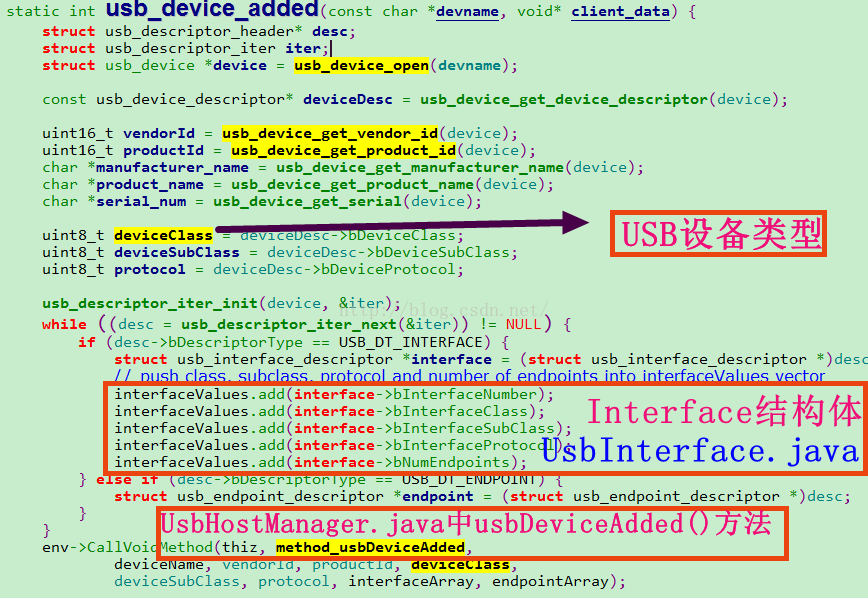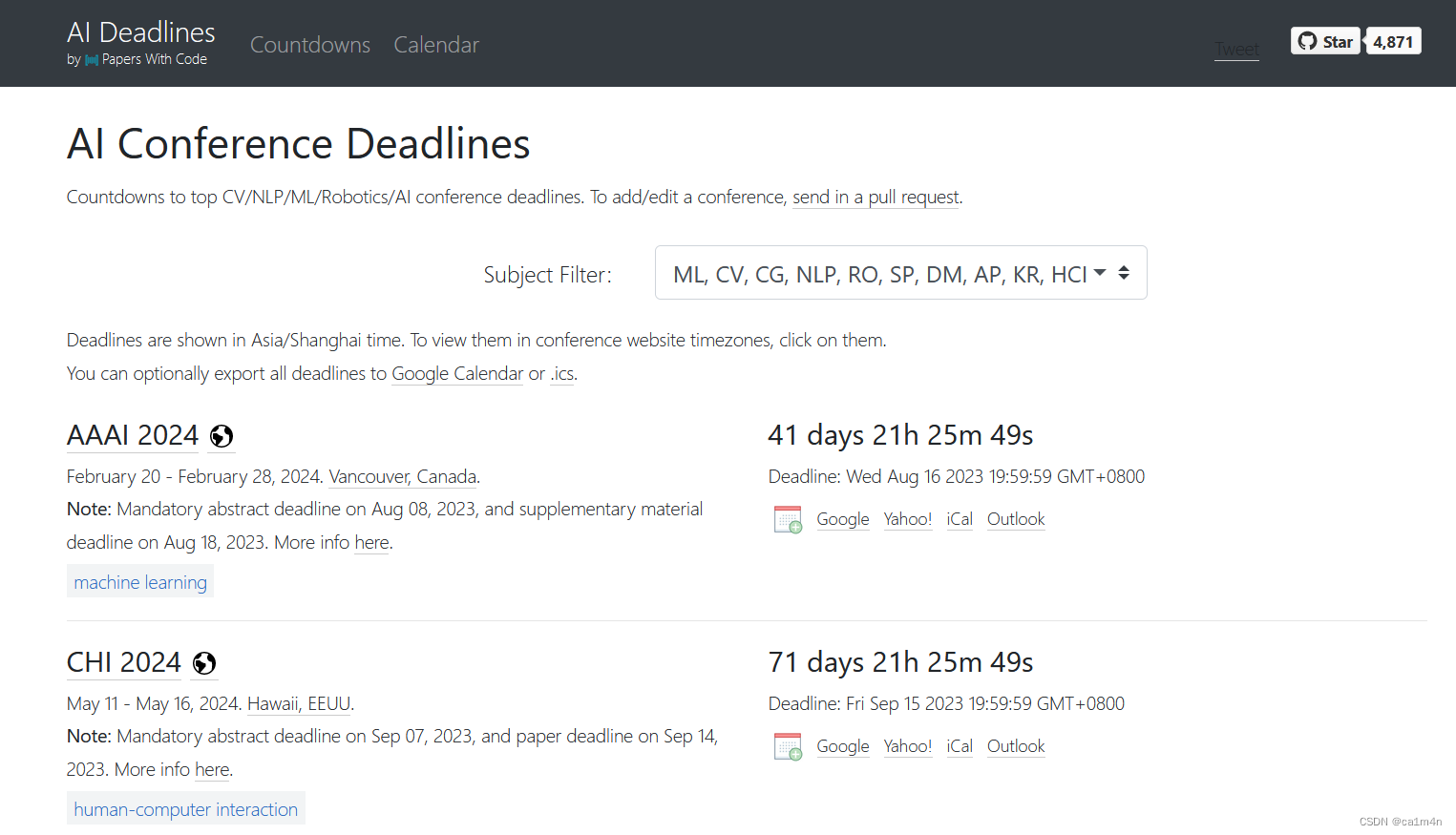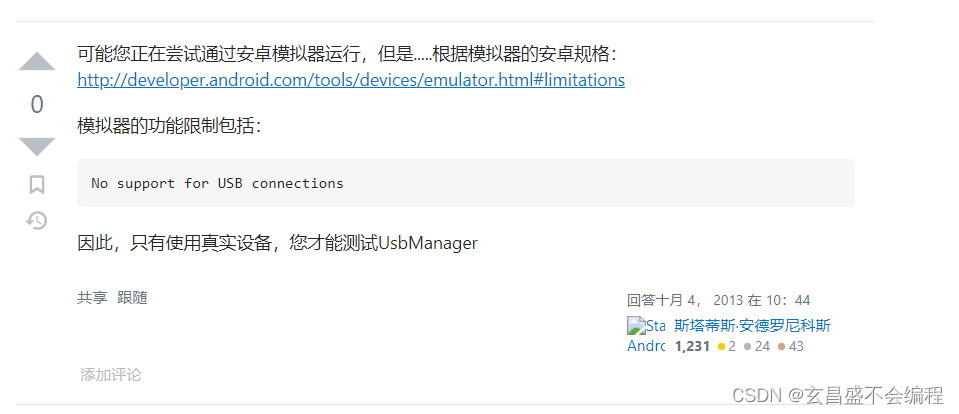需要使用无线打印服务器,下面以HP2101nw无线GUSB打印服务器为例。
一、硬件连接:
将打印机的USB线连接到打印服务器的USB接口上,如下图。打印服务器和打印机都上电。
假设现有的无线路由器的LAN口IP地址为192.168.1.1,并且已经正确配置可以使用。电脑上的无线网卡也处于正常工作状态。

二、安装打印服务器软件:
1、确保计算机已连接至网络。
提示:要使设置过程最简单,请将 PC 无线连接至网络。
2、关闭其它软件程序,尤其是 HP 软件,如 HP 解决方案中心、Toolbox 或 HP Director。
3、插入无线打印服务器 CD。
4、单击安装以安装软件。按照屏幕上的说明进行操作。
5、当屏幕显示“将打印服务器连接至计算机”的指示时,请使用带有 Micro-USB 接口的设置电缆将打印服务器连接至计算机。
6、插入打印服务器的电源线。几秒钟后计算机便可识别打印服务器,此时您可以单击下一步。
7、按照屏幕上的说明进行操作。如需要 SSID 和网络密码,可以向设置网络的人员索取这些信息。
8、当软件出现提示时,请将设置电缆从打印服务器和计算机上取下,然后单击下一步。
9、使用标准 USB 电缆将打印服务器连接至打印机。
10、确保打印机和打印服务器均已开机。 几秒钟后计算机便可识别打印机,此时可以单击下一步。
11、单击完成安装。
三、安装打印机软件并连接打印机
1、让打印机连接至打印服务器。
2、插入打印机软件 CD 或启动下载的驱动程序安装。
3、当软件要求插入 USB 电缆时,请按以下说明操作:
a. 右击系统托盘(屏幕右下角)中的连接管理器图标。

b. 选择连接。
图标将变成指示连接成功的图标。

全部设置已完成,将电脑与无线打印服务器之间的Micro-USB线拆除,让打印机直连无线打印服务器即可通过无线网络使用打印功能。